双网卡汇聚详细图文教程(精)
双网卡共享上网详细设置图解教程
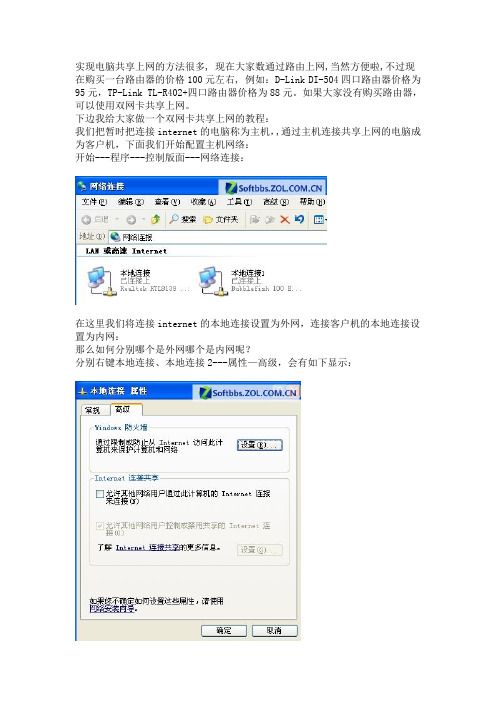
实现电脑共享上网的方法很多, 现在大家数通过路由上网,当然方便啦,不过现在购买一台路由器的价格100元左右, 例如:D-Link DI-504四口路由器价格为95元,TP-Link TL-R402+四口路由器价格为88元。
如果大家没有购买路由器,可以使用双网卡共享上网。
下边我给大家做一个双网卡共享上网的教程:我们把暂时把连接internet的电脑称为主机,,通过主机连接共享上网的电脑成为客户机,下面我们开始配置主机网络:开始---程序---控制版面---网络连接:在这里我们将连接internet的本地连接设置为外网,连接客户机的本地连接设置为内网:那么如何分别哪个是外网哪个是内网呢?分别右键本地连接、本地连接2---属性—高级,会有如下显示:这下大家可以清楚的看到两者的分别,将高级选项内有Internet连接共享这一项的设置成外网,反之没有的则设成内网接下来配置IP地址和DSN。
在内网的属性中,选择Internet 协议(Tcp/Ip)的属性,在IP地址栏中输入"192.168.0.1",子网掩码为"255.255.255.0",然后点击"确定"。
(DNS)(DNS根据自己情况进行设置)再配置客户机。
客户机的网卡不需要另外安装服务。
我们只需要打开此机的网卡属性,选择Internet 协议(Tcp/Ip)的属性,在IP地址栏中输入"192.168.0.2",子网掩码为"255.255.255.0",网关为:192.168.0.1(即主机的IP地址)在DSN中的设置应和主机外网的DSN设置相同(DNS根据自己情况进行设置)接下来我们开始配置系统:1 、主机设置开始--设置--网络连接--网络安装向导:选择第一项"这台计算机直接连到INTERNET。
我的网络上的其它计算机通过这台计算机连到INTERNET"再下一步的时候选网卡,应该选择接入INTERNET的那网卡,即外网网卡。
双网卡做网络聚合
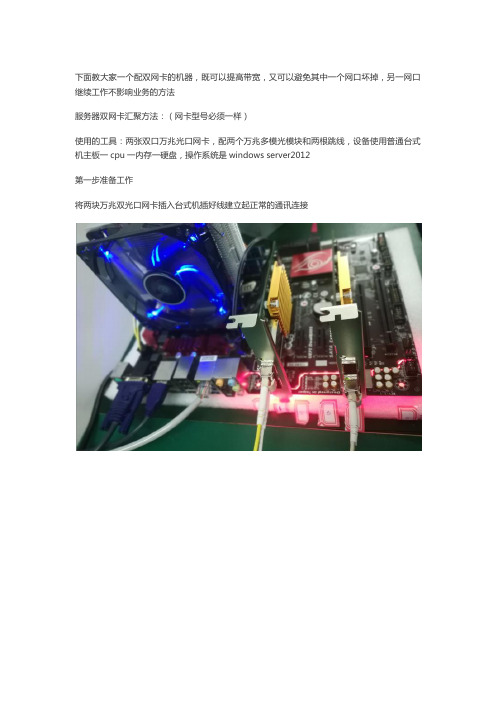
下面教大家一个配双网卡的机器,既可以提高带宽,又可以避免其中一个网口坏掉,另一网口继续工作不影响业务的方法
服务器双网卡汇聚方法:(网卡型号必须一样)
使用的工具:两张双口万兆光口网卡,配两个万兆多模光模块和两根跳线,设备使用普通台式机主板一cpu一内存一硬盘,操作系统是windows server2012
第一步准备工作
将两块万兆双光口网卡插入台式机插好线建立起正常的通讯连接
第一步建立网卡分组
开机进入系统桌面点击任务栏上的服务器管理图标
打开后找到nic组合按照提示操作
第二部建立一个自定义组合
其他属性设置
第三部大功告成查看网络连接
看到如下界面,恭喜你网络聚合成功了带宽变为20G了并且可以设定ip进行通讯了
这样做的好处,不仅可以动态提高带宽,而且因为两个网口做了聚合就相当于绑在了一起,即便是有一个网口坏掉了,另一个也会继续工作是您的通信业务不会受到影响。
用无线网卡双网卡共享上网图文教程
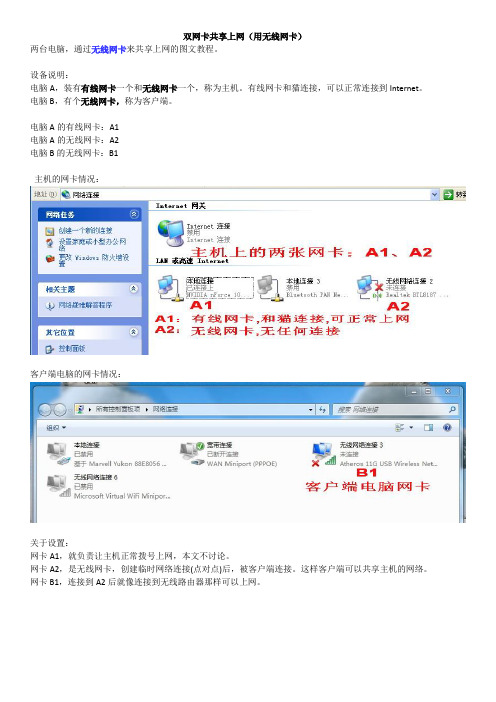
双网卡共享上网(用无线网卡)两台电脑,通过无线网卡来共享上网的图文教程。
设备说明:电脑A,装有有线网卡一个和无线网卡一个,称为主机。
有线网卡和猫连接,可以正常连接到Internet。
电脑B,有个无线网卡,称为客户端。
电脑A的有线网卡:A1电脑A的无线网卡:A2电脑B的无线网卡:B1主机的网卡情况:客户端电脑的网卡情况:关于设置:网卡A1,就负责让主机正常拨号上网,本文不讨论。
网卡A2,是无线网卡,创建临时网络连接(点对点)后,被客户端连接。
这样客户端可以共享主机的网络。
网卡B1,连接到A2后就像连接到无线路由器那样可以上网。
一、设置主机有线网卡A1,允许被分享。
主机网卡A1: 本地连接–属性–高级–勾选上:允许其他网络用户通过此计算机的Internet连接来连接(N)设置完共享后如下图二为主机无线网卡A2创建一个“临时网络连接”的配置文件,以便随时启用。
对A2:无线网络连接–属性–无线网络配置–添加–关联,然后填写SSID,设置密码下面填写SSID号并设置自己的密码填写完毕后生产一个配置文件:点击上图的“高级”,在“高级”选项卡中将网络类型选择为“仅计算机到计算机(特定)”设置完后配置文件生效,在本机的“选择无线网络”和其他电脑中都可以搜到一个点对点的wifi信号,如下图:设置无线网卡A2的IP地址和子网掩码:无线网络连接–属性–双击:TCP/IPIP:地址设置为192.168.0.1 ,或者其他的,只要和A1的IP地址不同就可以(同网段的不同号是否可以呢?试试)子网掩码:255.255.255.0网关:不填DNS:可以不填,如果要填可填写就用有线网卡A1中从网络获得的DNS号。
如下图:三、客户端电脑的无线网卡B1连接到无线A2用客户端电脑扫描wifi信号,找到上面创建配置文件时候所填写的SSID名,本例用ssid为:test,1、在widows7下,双击ssid可直接连接上去而不用做任何设置,就像连接到路由器那样,输入密码即可2、如果无法连接上或用的是其他系统,需对客户端的无线网卡B1进行一些设置。
windows服务器双网卡链路聚合

windows服务器双网卡链路聚合
1、重命名网卡名
win10左下角LOGO->设置->网络和internet->(左侧)以太网->(右侧)网络和共享中心->(左侧)更改适配器设置,默认情况下两个网卡名称改为“nic1”,“nic2”。
2、Power Shell
打开Win10的power shell使用命令行设置,在win10左下角LOGO输入powershell,右键点击“Windows PowerShell”,以管理员身份运行,会有弹出对话框,选择“是”。
3、命令行
在弹出的窗口中输入new-netLbfoteam “teamingname” -teamingmode switchindependent接下来会提示输入需要绑定的网卡名,如图:
4、效果
回到电脑的网络适配器,网卡已经绑定成功,此时原来的两个独立的网卡已经不见了,显示的是绑定的网卡聚合的名称,如图:
5、删除网卡聚合
若想恢复原来的网卡配置,可输入命令remove-netLbfoteam -name teamingname删除指定网卡组,get-netLbfoteam | remove-netLbfoteam删除所有网卡组。
标签:windows
分类:WIN系统
| 发布:wanglei | 评论:0条 | 发表时间:2020-1-15 9:01 Wednesday。
双网卡共享上网设置图解

由于实现共享上网的网络结构有很多种,不能一一列举,所以在此选取了两种典型的网络结构来介绍Windows XP的"Internet连接共享"。
一、局域网内多于两台PC,Internet接入方式为宽带接入1.网络结构图如下说明:网关主机装有两个网卡,其中网卡A1通过ADSL、Cable Modem或以太网口(多出现在宽带住宅小区、智能商业大厦和校园网)等宽带方式接入Internet,网卡A2跟集线器或交换机相连,与PC1和PC2处于同一局域网内。
PC1和PC2各装有一个网卡跟集线器或交换机相连,在局域网内,通过共享网关主机的Internet 连接来上网。
如果局域网内增加了PC,只需把新PC接到集线器或交换机就可上网。
2.网关主机的设置操作系统是Windows XP,"开始"->"控制面板"->"网络和Internet连接"->"网络连接",就会看到两个网卡的连接图标。
"Local Area Connection 1"即网卡A1,与Internet连接;"Local Area Connection 2"即网卡A2,联于局域网。
"Local Area Connection 1"的TCP/IP设置应视不同的宽带接入方式而不同,可以是自动获取IP地址和DNS,也可以配固定IP地址和DNS(由ISP提供给你的),用户应按ISP提供的使用说明来配置,这里不作详述了。
下面我们就要把这个Internet连接共享出来,右击"Local Area Connection 1"->"属性"->"高级",把"Internet连接防火墙"和"Internet连接共享"的三项钩选,按"确定",此时会出现一对话框提示会改变另一网卡的TCP/IP设置,按"Yes"。
PPPOE拨号,双网卡共享上网(含双机互连)

PPPOE拨号,双网卡共享上网(含双机互连)注意:LAN和PPPOE方式类似,如果是双机互连,2台电脑间需要用13,26对调的交叉线,请仔细阅读后面的问题集锦。
先看一下网线布局:主机设置第一步:如下图,网络邻居-查看网络连接,我这里"ADSL"是电信的PPPOE拨号,网通也有类似的拨号上网方式。
这里有2个网卡,Local Area Connection(本地链接)这个是布线图中的网卡A,也就是跟外网连的网卡。
Local Area Connection 2(本地链接 2)就是布线图中的网卡B,连交换机或者HUB的UPLINK的网卡。
第二步,如下图,我们右键点击图中的ADSL-属性-高级-选中图中的2个选项。
第一个是设置该网络链接共享给其他网络的,这里我们选中Local Area Connection2,把网络共享给网卡B,这样内网的客户端电脑也可以通过网卡B来上网了。
第二个可选可不选,作用是如果内网有电脑要上网,他会自动拨号。
这里还有一个Windows自带的防火墙,如果共享有问题,可以手工设置防火墙或者干脆关闭。
不过,主机必要的安全措施还是要的,建议使用一套网络防火墙+企业级杀毒软件。
点击确定以后,弹出提示对话框,点击确定即可。
XP/2K会自动设置网卡B 的IP和掩码,如果没有自动设置,请手工指定一下IP。
如下图把网卡B和交换机或者HUB的UPLINK相连。
网内客户端电脑IP如果无法自动获取,就手工指定IP地址:192.168.0.2-255,掩码:255.255.255.0,网关:192.168.0.1,只要IP地址位数不一样就行,如果客户端电脑打开网页出现DNS解析错误,请手工设置ISP提供的DNS地址。
方法:开始-运行-cmd-ipconfig/all 可以查询到DNS地址。
(如下图,DNS Servers ...右边显示的就是ISP提供的DNS服务器)问题集锦:1.我的网络接入是LAN,而不是PPPOE拨号解决:方法类似,第一步设置共享是在本地连接中指定共享。
双网卡共享上网详细设置图解教程和其他网路设置
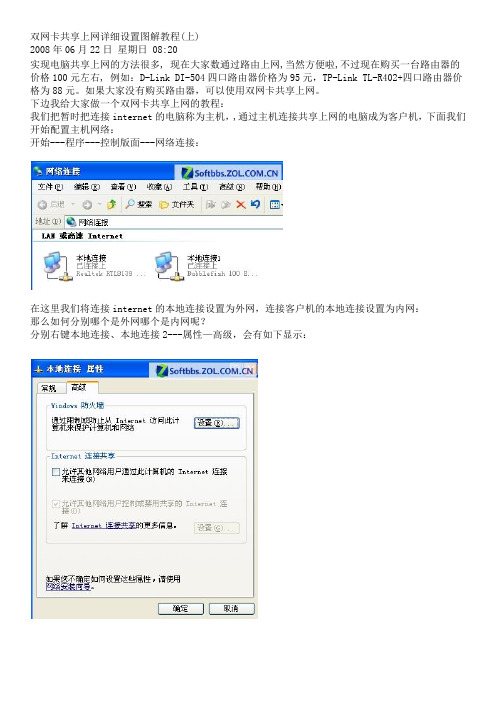
双网卡共享上网详细设置图解教程(上)2008年06月22日星期日 08:20实现电脑共享上网的方法很多, 现在大家数通过路由上网,当然方便啦,不过现在购买一台路由器的价格100元左右, 例如:D-Link DI-504四口路由器价格为95元,TP-Link TL-R402+四口路由器价格为88元。
如果大家没有购买路由器,可以使用双网卡共享上网。
下边我给大家做一个双网卡共享上网的教程:我们把暂时把连接internet的电脑称为主机,,通过主机连接共享上网的电脑成为客户机,下面我们开始配置主机网络:开始---程序---控制版面---网络连接:在这里我们将连接internet的本地连接设置为外网,连接客户机的本地连接设置为内网:那么如何分别哪个是外网哪个是内网呢?分别右键本地连接、本地连接2---属性—高级,会有如下显示:这下大家可以清楚的看到两者的分别,将高级选项内有Internet连接共享这一项的设置成外网,反之没有的则设成内网接下来配置IP地址和DSN。
在内网的属性中,选择Internet 协议(Tcp/Ip)的属性,在IP地址栏中输入"192.168.0.1",子网掩码为"255.255.255.0",然后点击"确定"。
(DNS)(DNS根据自己情况进行设置)再配置客户机。
客户机的网卡不需要另外安装服务。
我们只需要打开此机的网卡属性,选择Internet 协议(Tcp/Ip)的属性,在IP地址栏中输入"192.168.0.2",子网掩码为"255.255.255.0",网关为:192.168.0.1(即主机的IP地址)在DSN中的设置应和主机外网的DSN设置相同(DNS根据自己情况进行设置)接下来我们开始配置系统:1 、主机设置开始--设置--网络连接--网络安装向导:选择第一项"这台计算机直接连到INTERNET。
双网卡共享上网详细设置图解教程
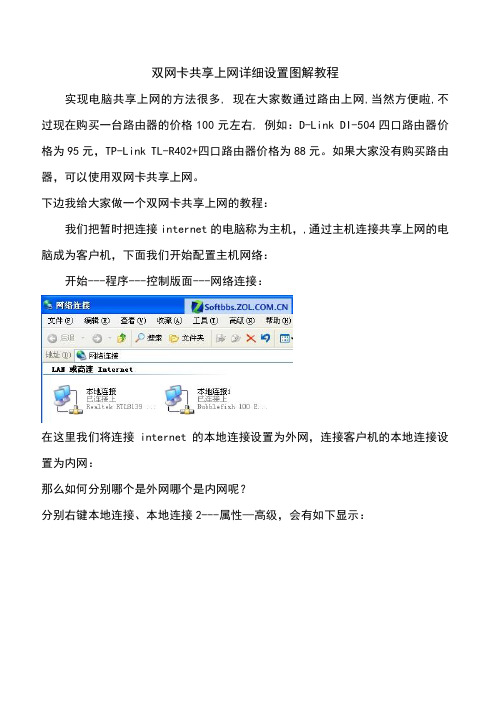
双网卡共享上网详细设置图解教程实现电脑共享上网的方法很多, 现在大家数通过路由上网,当然方便啦,不过现在购买一台路由器的价格100元左右, 例如:D-Link DI-504四口路由器价格为95元,TP-Link TL-R402+四口路由器价格为88元。
如果大家没有购买路由器,可以使用双网卡共享上网。
下边我给大家做一个双网卡共享上网的教程:我们把暂时把连接internet的电脑称为主机,,通过主机连接共享上网的电脑成为客户机,下面我们开始配置主机网络:开始---程序---控制版面---网络连接:在这里我们将连接internet的本地连接设置为外网,连接客户机的本地连接设置为内网:那么如何分别哪个是外网哪个是内网呢?分别右键本地连接、本地连接2---属性—高级,会有如下显示:这下大家可以清楚的看到两者的分别,将高级选项内有Internet连接共享这一项的设置成外网,反之没有的则设成内网。
接下来配置IP地址和DSN。
在内网的属性中,选择Internet 协议(Tcp/Ip)的属性,在IP地址栏中输入"192.168.0.1",子网掩码为"255.255.255.0",然后点击"确定"。
(DNS)(DNS根据自己情况进行设置)再配置客户机。
客户机的网卡不需要另外安装服务。
我们只需要打开此机的网卡属性,选择Internet 协议(Tcp/Ip)的属性,在IP地址栏中输入"192.168.0.2",子网掩码为"255.255.255.0",网关为:192.168.0.1(即主机的IP地址)在DSN中的设置应和主机外网的DSN设置相同。
(DNS根据自己情况进行设置)接下来我们开始配置系统:1 、主机设置开始--设置--网络连接--网络安装向导:选择第一项"这台计算机直接连到INTERNET。
我的网络上的其它计算机通过这台计算机连到INTERNET"再下一步的时候选网卡,应该选择接入INTERNET的那网卡,即外网网卡。
双网卡应用方法详解

双网卡应用方法详解一、双网卡桥接(适用于不方便拉线到中继设备,且不用购买新的设备)在控制面板的网络属性里设置桥接,双网卡之前的ip配置全部失效,合成一个网桥,只需设置网桥的ip 即可二,双网卡让两个网段互联网络拓扑简图让双网互通的方法有,ics,路由nat(软路由),架设******roxy代理等。
1、ics的设置方法先打开ics的系统服务,开始——运行——services.msc然后设置adsl的连接属性,打开ics共享设置完成后,检查共享网卡的ip是否已经自动改为192.168.0.1,与之相连的那些客户端ip是否为192.16 8.0.x2、路由nat的设置方法,nat功能是只有服务器操作系统才有的功能,也就是双网卡主机系统应该是200 3之类的系统(下面用虚拟机给大家做个例子)猫——路由器拨号——网卡1桥接,虚拟2003系统一,网卡2vmnet2——网卡3vmnet2,虚拟2003系统二,网卡4vmnet3——网卡5vmnet3,虚拟客户机(截图只是让虚拟2003系统二可以访问interne t了)首先打开虚拟2003系统一的路由和远程服务(打开这个之前需要先关闭ics的),也就是2003的软路由功能接着是在路由器上设置静态路由然后是设置好ip地址,虚拟2003系统一的网卡2不设置网关,网卡1的网关指向路由器,虚拟2003系统二的网卡3的网关指向网卡2,(如果要让虚拟客户机三也要上网,还需要在路由器上再设置静态路由,并在两个2003上打开rip或其他路由协议)3、******roxy代理,只要在双网卡主机上运行******roxy,简单设置后,b网段机器就可以通过连接b网段网卡的ip来代理上网了三、使用双网卡,主机分别访问被隔开的两个网段。
网络拓扑简图引用阅读以下文章你需要懂得什么是IP地址和子网掩码的基础知识。
其他的词汇解释,需要你认真读完文章就能明白。
相关拓扑我就不画了,设想一下有这样的网络,一台PC机上面有2个网卡,各连接一个不同的网络(这里可以是单一网卡,设置了多个IP的情况)。
双网卡汇聚详细图文教程(精)
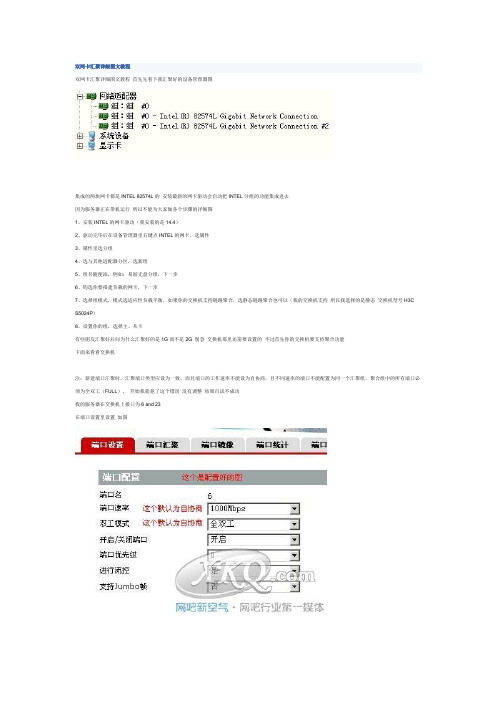
双网卡汇聚详细图文教程双网卡汇聚详细图文教程首先先看下我汇聚好的设备管理器图集成的两块网卡都是INTEL 82574L的安装最新的网卡驱动会自动把INTEL分组的功能集成进去因为服务器正在带机运行所以不能为大家做各个步骤的详细图1、安装INTEL的网卡驱动(我安装的是14.4)2、驱动完毕后在设备管理器里右键点INTEL的网卡,选属性3、属性里选分组4、选与其他适配器分区,选新组5、组名随便添,例如:易游无盘分组,下一步6、钩选你要搭建负载的网卡,下一步7、选择组模式,模式选适应性负载平衡,如果你的交换机支持链路聚合,选静态链路聚合也可以(我的交换机支持所以我选择的是静态交换机型号H3C S5024P)8、设置你的组,选择主、从卡有些朋友汇聚好后问为什么汇聚好的是1G而不是2G 别急交换机那里还需要设置的不过首先你的交换机要支持聚合功能下面来看看交换机注:新建端口汇聚时,汇聚端口类型应设为一致,而且端口的工作速率不能设为自协商,且不同速率的端口不能配置为同一个汇聚组,聚合组中的所有端口必须为全双工(FULL)。
开始我就犯了这个错误没有调整结果百试不成功我的服务器在交换机上接口为6 and 23在端口设置里设置如图两个端口都设置好后转到端口汇聚功能页勾选你刚才设置的两个端口到汇聚组1 如图H3C有4种汇聚算法:1:SA(源MAC地址)2:DA(目的MAC地址)3:SA+DA4:SA+DA+IP每中汇聚方法适应不同类型网络,需要根据实际情况做出选择。
否则将会导致严重的网络问题。
端口名:对应端口的名称普通组:设置该端口为非汇聚组汇聚组:设置该端口为汇聚组我这里使用的是第三种算法SA+DA 也就是源MAC地址+目的MAC地址这样我们就完成了交换机的汇聚功能配置在选择组类型时候会出现很多类型下面给大家列出各种类型的说明高级网络服务(ANS) 组类型适配器容错适应性负载平衡静态链接聚合IEEE 802.3ad 动态链接聚合交换器容错注意:每一类ANS 组需要至少一个英特尔? 服务器适配器或英特尔集成连接。
双网卡同时上网双网卡共享上网网络带宽叠加

双网卡同时上网双网卡共享上网网络带宽叠加双网卡同时上网;双网卡共享上网;网络带宽叠加。
前言:越来越多的用户拥有双网卡,可是默认情况下只能使用一张网卡上internet网,我们应该如何设置才能把多网卡利用起来,达到尽其物用其材!以下方法适合2张及2张以上网卡。
当然这里的双网卡可包含任意的两张及两张网卡以上,如100MB以太网+宽带拔号网卡;双100MB以太网卡;100MB以太网卡+54MB无线网卡等任意组合。
实例一:网卡A上internet网,网卡B上内部网络。
两张自适应1000\100\10MB,网卡A+网卡B,网卡A接宽带路由器,网卡B接局域网设备(router\switch)。
网卡A地址:192.168.11.222 mask 255.255.255.0 gateway 192.168.11.1网卡B地址:192.168.1.111 mask 255.255.255.0 gateway 192.168.1.1接上网线后,进入系统,打开“开始”-“运行”输入CMD ,此时打开了命令行窗口。
输入以下命令:(注:每行输完按回车键,每次开机都需要手动输入;您也可以写bat文件每次开机自动运行)route add 192.168.1.0 mask 255.255.255.0 192.168.1.1route delete 0.0.0.0route add 0.0.0.0 mask 0.0.0.0 192.168.11.1当然,如果您不想麻烦,您也可以让命令永久生效,在add前面加个“-p” 格式如下。
route -p add 192.168.1.0.....更简单的设置:网卡A上外网,所以要设置好IP,子网,网关,NDS。
网卡B也要设置,但是网关置空,切记是空。
实例二:网卡A+网卡B,网卡A接宽带modem,需要拔号上网,网卡B接局域网设备。
网卡A地址:动态拔号。
网卡B地址:192.168.1.111 mask 255.255.255.0 gateway 192.168.1.1系统默认情况下将是以拔号为主网络,即当你拔号后,你是无法通过网卡B去访问局域网的。
双网卡两机共享上网(一)普通网卡互联

双网卡两机共享上网(一)普通网卡互联双网卡两机共享上网(一)普通网卡互联周末了,家里上网的需求“猛增”。
一台电脑上网根本不够用。
能不能把家里两台电脑都联上网呢?!找来找去找到了一块破8139网卡,好了开始操作;条件:两台主机均为XP系统,且一台主机有两块网卡(假设机器名为PC1),另一主机为单网卡(假设机器名为PC2)。
参考原理:(这里就附上设置过程中Windows提供的“参考示例”图吧!这里只用到有网线网卡连接部分)操作步骤:首先,根据参考示例图连接好两台PC,PC1的网卡一连接外网,(不用设置,一般都会自动获取到IP)并连接到Internet;测试已可上网后,用点对点网线(新型网卡一般都有自适应功能,直通网线也可使用)连接PC1的网卡二和PC2的网卡,并分别设置:PC1的网卡二IP为:192.168.0.1子网掩码为:255.255.255.0。
(首选DNS:192.168.0.1)PC2的IP为:192.168.0.2子网掩码为:255.255.255.0网关为:192.168.0.1首选DNS为:192.168.0.1(如果两机器的DHCP都开着,PC2可以不进行IP方面的设置,先开PC1、再开PC2,PC2会自动获取到,次次郎目前就是这样的状态)然后回到PC1机器上,打开“网上邻居”,点击左边框中的“设置家庭或小型办公网络”项,来启动网络安装向导。
如下图:怎么?不好找吗?也可以在PC1的网卡一上“属性”的“高级”页签中找到“网络安装向导”,如下图:点击启动网络向导,如图:一直点击“下一步”到出现下图界面:参考上图,选择“其它计算机通过这台计算机连接到Internet”项,下一步继续:默认选择一般即为正确外网连接,无须更改,一直默认下一步,完成PC1的配置后,开始设置PC2部分;在PC2上用同样的方法启动网络安装向导。
在出现“选择连接方法”页面时,需选择“此计算机通过其它计算机连接到Internet”,如下图所示:完成PC2的设置后,最好去PC1上复查一下连接外网的网卡一的“高级”属性,看是否如下图所示:通过以上设置,两台电脑就都可以正常上网了。
双网卡流量汇聚
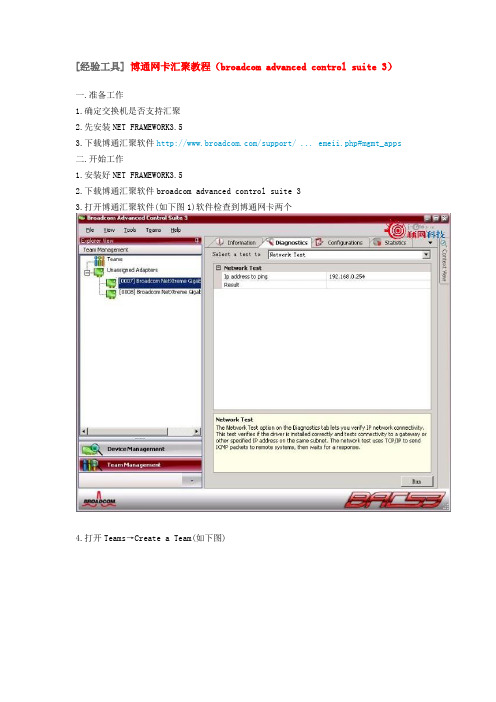
[经验工具]博通网卡汇聚教程(broadcom advanced control suite 3)一.准备工作1.确定交换机是否支持汇聚2.先安装NET FRAMEWORK3.53.下载博通汇聚软件/support/ ... emeii.php#mgmt_apps二.开始工作1.安装好NET FRAMEWORK3.52.下载博通汇聚软件broadcom advanced control suite 33.打开博通汇聚软件(如下图1)软件检查到博通网卡两个4.打开Teams→Create a Team(如下图)5.选择802.3ad Link Aggregatio using Link Aggregatio Control Protocol (LACP)选择Next6.选择要汇聚的网卡然后Add(注意两个网卡都选择)选择Next7.选择好要汇聚的网卡然后Next8.Do not configure a standby member 选择Next9.No选择Next10.Skip manage VLAN 选择Nextmit changes to system and Exit the wizard选择Finish完成12.选择是即可完成[经验工具] intel网卡汇聚教程对于intel网卡汇聚,相信大部分人对具体的做法已经都很清楚了,但是对于汇聚的限制条件可能还不是太清楚,所以今天借教程顺便说明下做网卡汇聚的一些条件,在条件不满足的情况下,汇聚可能也可以正常设置,但是未必能正常使用,因此强烈建议大家注意这个问题.1.两块网卡型号必须是一样的.2.网卡必须是PCI-E接口标准的,因为普通的PCI借口总的带宽一共就133MB/S,无法满足汇聚要求.3.网卡汇聚是需要交换机支持802.3AD协议的,否则汇聚后可能效果一般,而且可能会出兼容性问题.基本上注意到以上3点,做网卡汇聚一般就不太可能出问题了.下面是具体做法.下载intel网卡驱动与管理工具:/drivers-2301-490-Intel/某些精简系统安装完网卡驱动后,并没有管理工具,因此可能无法看到下图的截面,您只需要重新下载一份完整的intel网卡驱动即可.对于网卡接口检测,大家可以借助EVEREST这个工具来检查,一些SH3200系列的主板,看上去是2块网卡,但是型号不一样,而且有块是PCI接口的,这种情况下做汇聚实际上是没啥效果的,因为压根就不符合汇聚的要求.Everest下载:/search.asp?action=s&;sType=ResName&catalog=&keyw ord=everest下载 (61.42 KB)2010-10-9 12:23收藏分享[经验工具] Marvell网卡汇聚教程控制台及驱动下载:/product.aspx?P_ID=4zanuPTONhbnijk4控制台和驱动的安装方法就不说了,“下一步下一步”就可以了!现在打开控制台软件:单击“add team”按钮,弹出下面窗口:注:"teaming mode"选择"static"OK分组创建完毕:最后将网卡添加进刚刚建立的分组即可:4网卡汇聚最终图:。
双网卡汇聚详细图文教程(精)
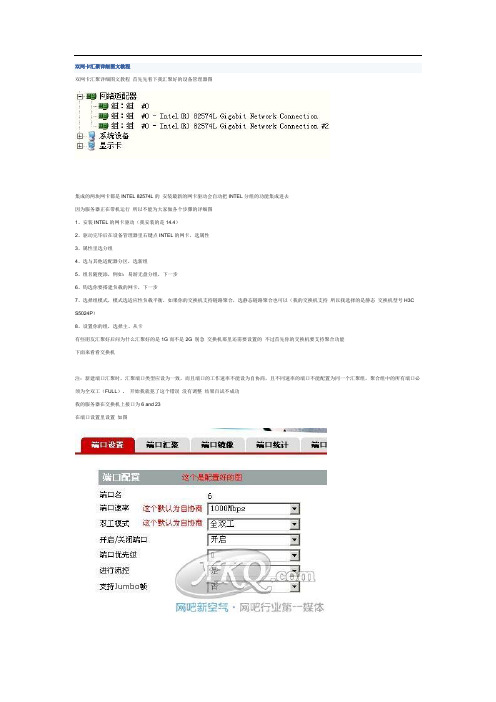
双网卡汇聚详细图文教程双网卡汇聚详细图文教程首先先看下我汇聚好的设备管理器图集成的两块网卡都是INTEL 82574L的安装最新的网卡驱动会自动把INTEL分组的功能集成进去因为服务器正在带机运行所以不能为大家做各个步骤的详细图1、安装INTEL的网卡驱动(我安装的是14.4)2、驱动完毕后在设备管理器里右键点INTEL的网卡,选属性3、属性里选分组4、选与其他适配器分区,选新组5、组名随便添,例如:易游无盘分组,下一步6、钩选你要搭建负载的网卡,下一步7、选择组模式,模式选适应性负载平衡,如果你的交换机支持链路聚合,选静态链路聚合也可以(我的交换机支持所以我选择的是静态交换机型号H3C S5024P)8、设置你的组,选择主、从卡有些朋友汇聚好后问为什么汇聚好的是1G而不是2G 别急交换机那里还需要设置的不过首先你的交换机要支持聚合功能下面来看看交换机注:新建端口汇聚时,汇聚端口类型应设为一致,而且端口的工作速率不能设为自协商,且不同速率的端口不能配置为同一个汇聚组,聚合组中的所有端口必须为全双工(FULL)。
开始我就犯了这个错误没有调整结果百试不成功我的服务器在交换机上接口为6 and 23在端口设置里设置如图两个端口都设置好后转到端口汇聚功能页勾选你刚才设置的两个端口到汇聚组1 如图H3C有4种汇聚算法:1:SA(源MAC地址)2:DA(目的MAC地址)3:SA+DA4:SA+DA+IP每中汇聚方法适应不同类型网络,需要根据实际情况做出选择。
否则将会导致严重的网络问题。
端口名:对应端口的名称普通组:设置该端口为非汇聚组汇聚组:设置该端口为汇聚组我这里使用的是第三种算法SA+DA 也就是源MAC地址+目的MAC地址这样我们就完成了交换机的汇聚功能配置在选择组类型时候会出现很多类型下面给大家列出各种类型的说明高级网络服务(ANS) 组类型适配器容错适应性负载平衡静态链接聚合IEEE 802.3ad 动态链接聚合交换器容错注意:每一类ANS 组需要至少一个英特尔? 服务器适配器或英特尔集成连接。
双网卡上网教程(详细图解)
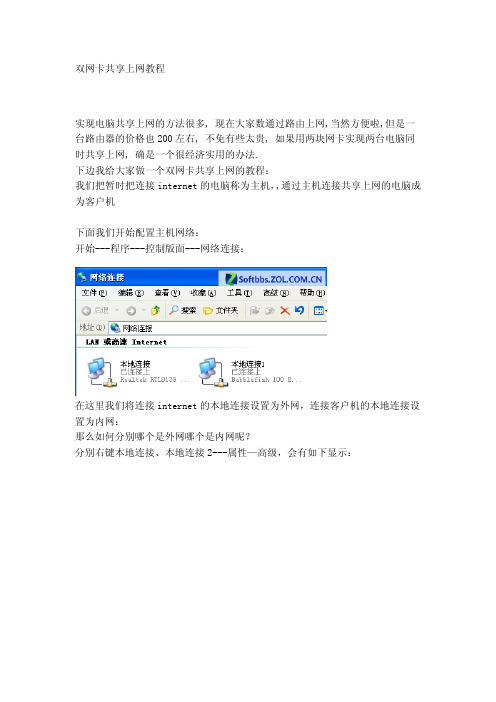
双网卡共享上网教程实现电脑共享上网的方法很多, 现在大家数通过路由上网,当然方便啦,但是一台路由器的价格也200左右, 不免有些太贵, 如果用两块网卡实现两台电脑同时共享上网, 确是一个很经济实用的办法.下边我给大家做一个双网卡共享上网的教程:我们把暂时把连接internet的电脑称为主机,,通过主机连接共享上网的电脑成为客户机下面我们开始配置主机网络:开始---程序---控制版面---网络连接:在这里我们将连接internet的本地连接设置为外网,连接客户机的本地连接设置为内网:那么如何分别哪个是外网哪个是内网呢?分别右键本地连接、本地连接2---属性—高级,会有如下显示:这下大家可以清楚的看到两者的分别,将高级选项内有Internet连接共享这一项的设置成外网,反之没有的则设成内网接下来配置IP地址和DSN。
在内网的属性中,选择Internet 协议 (Tcp/Ip)的属性,在IP地址栏中输入"192.168.0.1",子网掩码为"255.255.255.0",然后点击"确定"。
(DNS)(DNS根据自己情况进行设置)再配置客户机。
客户机的网卡不需要另外安装服务。
我们只需要打开此机的网卡属性,选择Internet 协议 (Tcp/Ip)的属性,在IP地址栏中输入"192.168.0.2",子网掩码为"255.255.255.0",网关为:192.168.0.1(即主机的IP地址)在DSN中的设置应和主机外网的DSN设置相同(DNS根据自己情况进行设置)接下来我们开始配置系统:1 主机上。
开始--设置--网络连接--网络安装向导:选择第一项"这台计算机直接连到INTERNET。
我的网络上的其它计算机通过这台计算机连到INTERNET"再下一步的时候选网卡,应该选择接入INTERNET的那网卡,即外网网卡。
UK双网卡汇聚图文教程
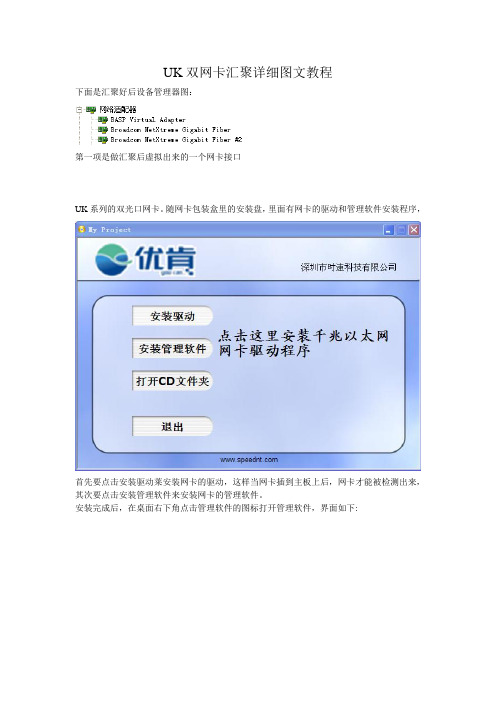
UK双网卡汇聚详细图文教程下面是汇聚好后设备管理器图:第一项是做汇聚后虚拟出来的一个网卡接口UK系列的双光口网卡。
随网卡包装盒里的安装盘,里面有网卡的驱动和管理软件安装程序,首先要点击安装驱动莱安装网卡的驱动,这样当网卡插到主板上后,网卡才能被检测出来,其次要点击安装管理软件来安装网卡的管理软件。
安装完成后,在桌面右下角点击管理软件的图标打开管理软件,界面如下:选择界面中的工具按钮,在下拉菜单中选择创建组,打开组创建向导,界面如下:点击组设置向导中的专家模式,打开如下界面:在组名称里输入一个名称,这个是可以自己设置命名的。
在组类型的选择框里,选择链路聚集,也就是我们常说的汇聚了。
然后点击下一步,打开如下界面:上面的栏里是能检测到目前主板上安装的所有类型的网卡,在里面选择要做汇聚的网卡,按界面在中的下三角符号,将其放入负载平衡成员框中,如下图:然后点击下一步打开如下界面:如果无需配置VLAN的话勾选上无标记VLAN,再点击下面的应用就可以了。
需要配置VLAN的话在VLAN ID里输入VLAN ID号,在下面的VLAN 名称中输入VLAN的名称,再点击下面的应用。
点应用后会出现如下界面:选择是就可以了。
然后出现如下界面:选择确定。
然后在界面中我们可以看到如下界面:里面虚拟适配器中的那个网卡就是我们设置的两个网卡汇聚后虚拟出来的网卡,把这一个网卡配置上IP地址,双光网卡的汇聚就配置完成了。
在网卡上配置汇聚后,我们要在主干交换机上也进行一个端口汇聚,下面我们就UK系列的主干交换机上配置汇聚的过程整理如下:进入主干交换机的WEB管理界面:在详细设置的端口汇聚里,配置端口汇聚。
激活生成树选项我们建议客户勾选,在HASH模式中我们有基于MAC源地址、MAC目的地址和MAC源/目的地址三种选择方式,这里我们选择默认的MAC源/目的地址。
然后在下面的组里面,将需要配置汇聚的两个端口输入到里面,中间用空格或者“,”号隔开。
- 1、下载文档前请自行甄别文档内容的完整性,平台不提供额外的编辑、内容补充、找答案等附加服务。
- 2、"仅部分预览"的文档,不可在线预览部分如存在完整性等问题,可反馈申请退款(可完整预览的文档不适用该条件!)。
- 3、如文档侵犯您的权益,请联系客服反馈,我们会尽快为您处理(人工客服工作时间:9:00-18:30)。
双网卡汇聚详细图文教程双网卡汇聚详细图文教程首先先看下我汇聚好的设备管理器图集成的两块网卡都是INTEL 82574L的安装最新的网卡驱动会自动把INTEL分组的功能集成进去因为服务器正在带机运行所以不能为大家做各个步骤的详细图1、安装INTEL的网卡驱动(我安装的是14.4)2、驱动完毕后在设备管理器里右键点INTEL的网卡,选属性3、属性里选分组4、选与其他适配器分区,选新组5、组名随便添,例如:易游无盘分组,下一步6、钩选你要搭建负载的网卡,下一步7、选择组模式,模式选适应性负载平衡,如果你的交换机支持链路聚合,选静态链路聚合也可以(我的交换机支持所以我选择的是静态交换机型号H3C S5024P)8、设置你的组,选择主、从卡有些朋友汇聚好后问为什么汇聚好的是1G而不是2G 别急交换机那里还需要设置的不过首先你的交换机要支持聚合功能下面来看看交换机注:新建端口汇聚时,汇聚端口类型应设为一致,而且端口的工作速率不能设为自协商,且不同速率的端口不能配置为同一个汇聚组,聚合组中的所有端口必须为全双工(FULL)。
开始我就犯了这个错误没有调整结果百试不成功我的服务器在交换机上接口为6 and 23在端口设置里设置如图两个端口都设置好后转到端口汇聚功能页勾选你刚才设置的两个端口到汇聚组1 如图H3C有4种汇聚算法:1:SA(源MAC地址)2:DA(目的MAC地址)3:SA+DA4:SA+DA+IP每中汇聚方法适应不同类型网络,需要根据实际情况做出选择。
否则将会导致严重的网络问题。
端口名:对应端口的名称普通组:设置该端口为非汇聚组汇聚组:设置该端口为汇聚组我这里使用的是第三种算法SA+DA 也就是源MAC地址+目的MAC地址这样我们就完成了交换机的汇聚功能配置在选择组类型时候会出现很多类型下面给大家列出各种类型的说明高级网络服务(ANS) 组类型适配器容错适应性负载平衡静态链接聚合IEEE 802.3ad 动态链接聚合交换器容错注意:每一类ANS 组需要至少一个英特尔? 服务器适配器或英特尔集成连接。
将英特尔PRO/100 和英特尔10GbE 适配器混用不受支持。
并不是所有组类型在所有的操作系统上都可用。
并不是所有组类型在所有的适配器上都可用。
--------------------------------------------------------------------------------适配器容错适配器容错(AFT) 在交换器端口、电缆或适配器发生故障时,通过自动从活动适配器向待命适配器进行故障恢复转移来提供冗余。
一个适配器会被选定为活动适配器。
所有其他的适配器都为待命。
可以为组选择主适配器和次适配器,但不是必需的。
如果选择了主适配器,它便成为组的活动适配器。
如果选择了一个次适配器,则它成为待命适配器。
如果活动适配器发生故障,则次适配器取而代之,而其他所有适配器均仍为待命。
非主适配器或次适配器的适配器始终处于待命状态,除非主适配器和次适配器均发生故障。
如果不选择主适配器,则组会使用组中最健全的高速度的适配器。
如果更改或添加了主适配器,该组将重新加载,导致短时间丢失连接。
配置说明AFT 支持每组两到八个适配器端口。
组成员不必以相同的速度或双工模式运行。
此组类型不要求配置交换器。
此种分组类型适用于任何交换器或集线器。
--------------------------------------------------------------------------------适应性负载平衡适应性负载平衡(ALB) 在交换器端口、电缆或适配器发生故障时提供传输通信量的负载平衡及容错。
Intel(R) PROSet 分析各成员适配器的传输负载并在成员适配器之间平衡通信量。
一个适配器接受所有接收通信量。
ALB 组有用于接收负载平衡(RLB) 的选项。
RLB 允许组在所有成员适配器之间平衡接收通信量。
RLB 默认启用。
可以为组选择主适配器和次适配器,但在RLB 禁用的情况下则不是必需的。
如果启用了RLB,则会自动指派主适配器。
RLB 必须有一个主适配器。
您可以将一个新适配器设定为主适配器,但是不能从组中移除此主适配器。
RLB 禁用的情况下,设定主适配器为可选。
在RLB 禁用的情况下,主适配器是接收通信量的唯一适配器。
如果启用了RLB,则会自动将功能最健全的高速度适配器选定并标为主适配器。
如果更改或添加了主适配器,该组将重新加载,导致短时间丢失连接。
配置说明ALB 不平衡非路由协议,如NetBEUI 和一些IPX* 通信量。
AFT 支持每组两到八个适配器端口。
组成员不必以相同的速度或双工模式运行。
此组类型不要求配置交换器。
此种组类型适用于任何交换器或集线器。
--------------------------------------------------------------------------------静态链接聚合静态链接聚合(SLA) 是一项性能技术;它的开发旨在提高交换器之间或服务器和交换器之间的吞吐量。
达到这一目的的方法是通过设置边界或通道将若干端口聚合一起并显示为单个链接。
这样会提高链接的总带宽,并在交换器端口、电缆或适配器发生故障时提供容错。
可以为此组选择主适配器和次适配器,但不是必需的。
如果主适配器被选定,则该组将使用此适配器的MAC 地址。
如果添加或更改了主适配器,该组将重新加载,导致短时间丢失连接。
配置说明SLA 支持每组两到八个适配器端口。
所有组成员都必须连接到同一个交换器。
所有组成员必须以相同的速度运行。
所有的组成员必须以全双工模式连接。
在创建组之前必须以SLA 配置交换器。
为防止数据包丢失,适配器应该在链接断开的状态下向组中添加或从组中移除。
此组类型在信道模式设置为“打开”的Cisco 交换器、有链结聚合能力的英特尔交换器以及有静态802.3ad 能力的其他交换器上受支持。
SLA 平衡所有通信量。
注:FEC (快速以太网信道,Fast EtherChannel) 和GEC (千兆位以太网信道,Gigabit EtherChannel) 组类型被重新命名为Static Link Aggregation (静态链接聚合)。
--------------------------------------------------------------------------------IEEE 802.3ad 动态链接聚合IEEE 802.3ad 动态链接聚合是一项用于提高交换器之间或服务器和交换器之间吞吐量的IEEE 标准。
达到这一目的的方法是通过动态设置边界或通道将若干端口聚合一起并显示为使用链接聚合控制协议(LACP) 的单个链接。
这样会提高链接的总带宽,并在交换器端口、电缆或适配器发生故障时提供容错。
可以为此组选择主适配器和次适配器,但不是必需的。
如果主适配器被选定,则该组将使用此适配器的MAC 地址。
如果添加或更改了主适配器,该组将重新加载,导致短时间丢失连接。
配置说明IEEE 802.3ad 支持每组两到八个适配器端口。
所有组成员必须在同一个聚合器中以相同速度运行。
所有的组成员必须以全双工模式连接。
在创建组之前必须以IEEE 802.3ad 配置交换器。
为防止数据包丢失,适配器应该在链接断开的状态下向组中添加或从组中移除。
此组类型要求交换器完全支持802.3ad 标准。
此组类型平衡所有通信量。
有些交换器不允许光纤和铜质适配器处于同一个聚合器中,即使它们的速度相同。
如果使用多个交换器,所有连接到同一个交换器的组成员必须以相同速度运行。
查阅您的交换器文档以确认供应商对交换器配置的具体要求。
--------------------------------------------------------------------------------交换器容错交换器容错(SFT) 跨交换器提供冗余。
在交换器端口、电缆或适配器发生故障时,连接到一个交换器的适配器会自动故障恢复转到与另一个交换器连接的待命适配器上。
PROSet 将一个适配器选为活动适配器,而其他的适配器为待命适配器。
可以为组选择主适配器和次适配器,但不是必需的。
如果选择了主适配器,它便成为组的活动适配器。
如果选择了一个次适配器,则它成为待命适配器。
如果活动适配器发生故障,次适配器取而代之。
如果不选择主适配器,则组会使用组中最健全的高速度的适配器。
如果更改或添加了主适配器,该组将重新加载,导致短时间丢失连接。
配置说明SFT 支持每个组仅两个适配器端口。
每个端口连接到一个不同的交换器。
组成员不必以相同的速度或双工模式运行。
无需配置交换器。
此组类型受所有交换器的支持,但在集线器上不受支持。
-----------------------------------------------------------------------------------------------------------------------之前因为错误的操作,导致个人误认为双网卡静态汇聚不需要交换机支持,并且将该说法传达给了个别同学,导致个别同学被我晃点,蒙受网卡流量经常跑满的情况发生!对于这次失误向被误导的同学们道歉。
再次纠正该说法:双网卡流量汇聚是必须要交换机支持的,否则是没有效果的,如果交换机支持的情况下,双网卡汇聚的效果是任务管理器里显示带宽是2G,多台机器同时读取测速可以跑满210MB/S。
至此对于双网卡汇聚问题应该可以终了了,只要交换机支持,双网卡汇聚是非常有价值的;如果交换机不支持,即便任务管理器里显示带宽是2G,但是实际测速最高也就是110MB/S,同样有图为证。
因此对于双网卡汇聚的效果大家就不需要质疑了,也对之前被俺不负责任晃点的同学道歉,望大家谅解我之前的失误!注:图片中的汇聚网卡为intel,型号都是一样的,汇聚模式为:静态汇聚模式。
S5000系列主板的双网卡均可达到通过官方原版驱动安装完成后进行端口汇聚操作。
来自: /goodzhj/blog/item/06e4540fcc14f5266159f3c5.html这件事情告诉我们。
谁在你面前很聪明,很有手段,谁就真的不爱你呀。
遇到你之前,我以为爱是惊天动地,爱是轰轰烈烈抵死缠绵;我以为爱是荡气回肠,爱是热血沸腾幸福满满。
我以为爱是窒息疯狂,爱是炙热的火炭。
婚姻生活牵手走过酸甜苦辣温馨与艰难,我开始懂得爱是经得起平淡。
